Ciao, amici!
All’inizio del 2022 siamo felici di presentare un fantastico aggiornamento per tutti i manager e i leader di progetto. Abbiamo aggiunto il Dashboard del Progetto (Panoramica) – un nuovo blocco con un numero di diversi indicatori di performance per fornirti un’analisi rapida dello stato attuale e dell’ambito delle attività di progetto svolte.
In questo articolo ti parleremo di più su questa nuova funzione e le sue impostazioni.
Indicatori chiave del progetto (dashboard)
 Wiki: Il Dashboard (pannello degli indicatori chiave) è uno strumento visivo per l’analisi dei dati, che facilita la comprensione dello stato attuale di un progetto e delle metriche chiave in tempo reale.
Wiki: Il Dashboard (pannello degli indicatori chiave) è uno strumento visivo per l’analisi dei dati, che facilita la comprensione dello stato attuale di un progetto e delle metriche chiave in tempo reale.Un dashboard di panoramica del progetto sarà disponibile per tutti i piani tariffari, tranne per la prova gratuita. Se il tuo dashboard non è completamente funzionante, significa che stai utilizzando una tariffa ritirata. Ti preghiamo di contattarci e ti aiuteremo a migrare a una nuova tariffa che avrà questa e alcune altre funzioni aggiuntive disponibili.
Puoi accedere alla pagina del dashboard in qualsiasi progetto semplicemente aprendo la prima pagina Panoramica / Dashboard. Questa sezione è stata completamente cambiata e aggiornata con diverse metriche, offrendoti le seguenti possibilità:
- monitorare il progresso del progetto
- analizzare il coinvolgimento del team
- tenere traccia dei costi finanziari e non finanziari
- raccogliere rapidamente statistiche per le riunioni del team
La lista delle attività in scadenza, delle attività con scadenze imminenti e il feed degli eventi recenti sono stati divisi in blocchi per una configurazione più flessibile e un’analisi dei dati.
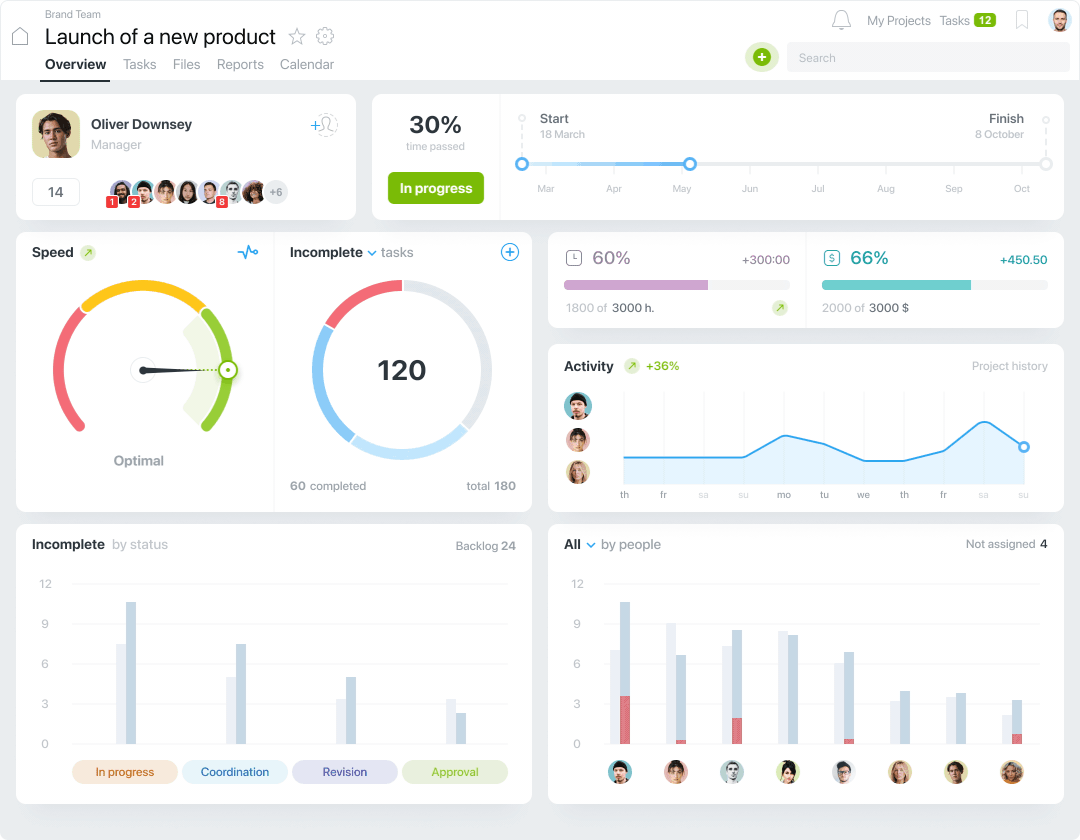
Un esempio di come viene visualizzata la pagina Panoramica / Dashboard
Team e Cronologia del Progetto
Il blocco Team contiene informazioni sul Project Manager e sui membri. Il numero sotto l’avatar del manager mostra il numero totale di esecutivi e rivela l’elenco completo dei loro nomi quando ci clicchi sopra. Se necessario, puoi facilmente invitare nuovi membri direttamente da qui facendo clic sul campo corrispondente.

Il blocco Cronologia visualizza informazioni dettagliate sui tempi del progetto. Se indichi una data di completamento del progetto, il sistema visualizzerà la percentuale di tempo trascorso dalla data di inizio.
In caso di ritardo nel completamento dei compiti e slittamento della scadenza, il sistema avviserà riguardo le variazioni di scadenza dell’intero progetto e indicherà la data stimata di completamento del progetto sulla base dei termini per l’ultimo compito del progetto.
La linea rossa del diagramma mostrerà il periodo di ritardo da oggi fino al giorno pianificato per il completamento del progetto.
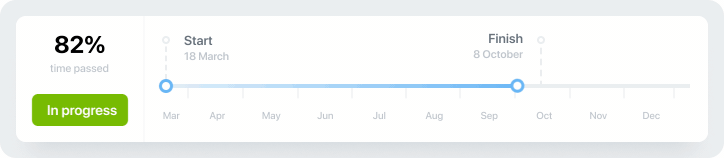
Per le tariffe PRO verrà visualizzata la fase attuale del progetto. Usando la sequenza delle fasi puoi impostare un flusso di lavoro completo per un progetto, ad esempio “Preparazione – Approvazione – In corso – Completato”.
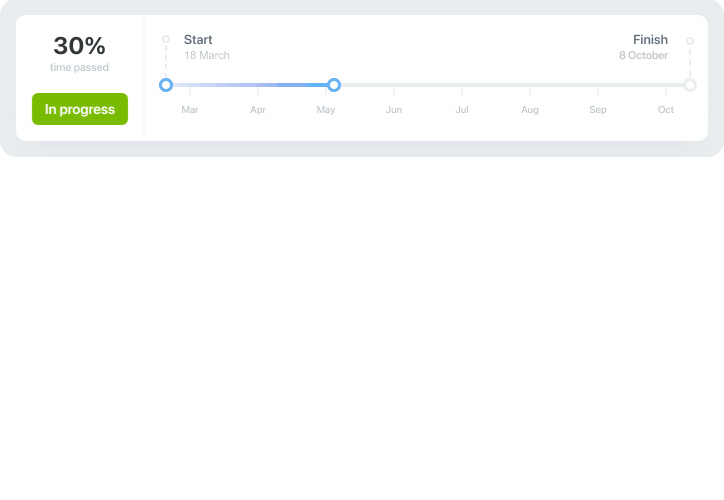
Tariffa del progetto
Abbiamo anche aggiunto un indicatore intelligente Tariffa per un’analisi rapida del progetto. Mostra quanto velocemente procede il tuo team e avverte quando è necessario accelerare.
 Attenzione: Per una stima adeguata della tariffa, ti preghiamo di indicare la data di completamento del progetto e completare più di 5 compiti dall’inizio del progetto.
Attenzione: Per una stima adeguata della tariffa, ti preghiamo di indicare la data di completamento del progetto e completare più di 5 compiti dall’inizio del progetto.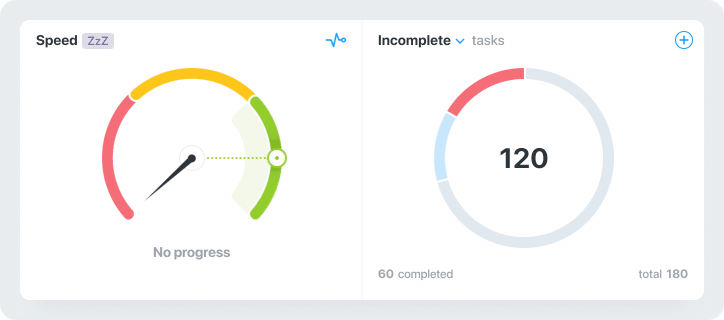
Quando si sposta il puntatore sul grafico della tariffa del progetto, verrà visualizzato un suggerimento aggiuntivo con informazioni dettagliate che riguardano il numero di compiti completati per le attuali e le settimane precedenti e una tariffa media di completamento dei compiti, così come raccomandazioni per la tariffa di prestazioni ottimale (numero di compiti completati) per una settimana.
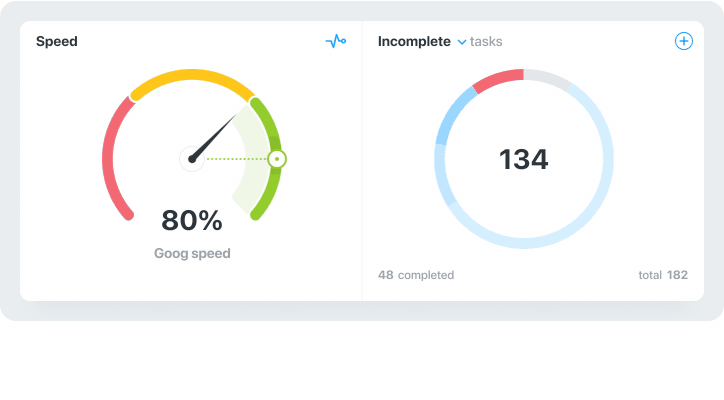
Quando si clicca sul grafico della tariffa del progetto vengono visualizzati i grafici aggiuntivi in formato Burn-up: Tariffa di completamento del progetto.
 Wiki: Il Burn-up è un diagramma visivo utilizzato nei progetti Agile per misurare i progressi. Questi diagrammi consentono ai project manager e ai team di vedere rapidamente come sta procedendo il loro carico di lavoro e se il completamento del progetto è in programma.
Wiki: Il Burn-up è un diagramma visivo utilizzato nei progetti Agile per misurare i progressi. Questi diagrammi consentono ai project manager e ai team di vedere rapidamente come sta procedendo il loro carico di lavoro e se il completamento del progetto è in programma.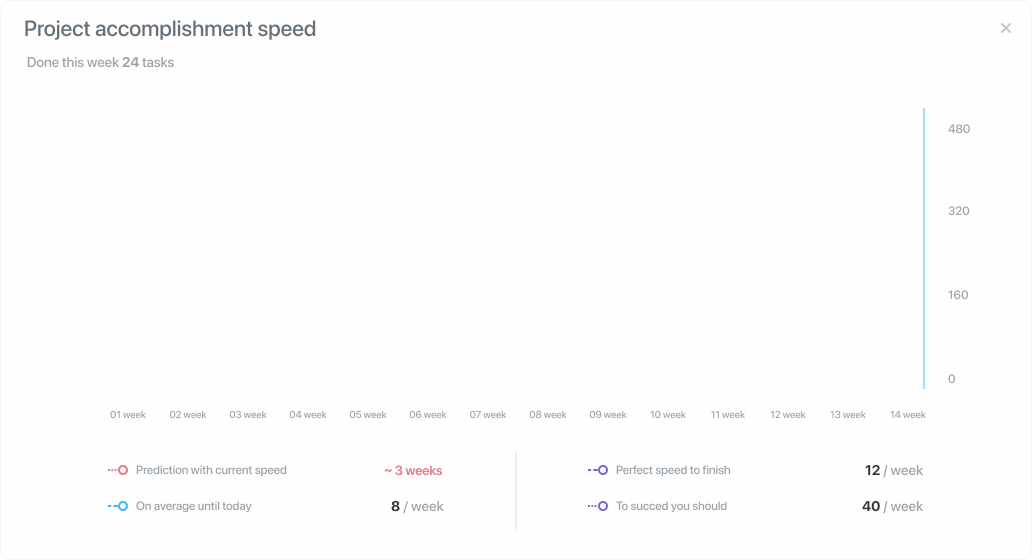
La tariffa di completamento dei compiti mostra i progressi del tuo team nell’implementazione del progetto e il rapporto tra i compiti completati e il loro numero totale. La tariffa ideale di completamento dei compiti (visualizzata come linea viola) serve come linea guida nella tariffa di completamento dei compiti a cui il tuo team dovrebbe aspirare per completare un progetto in tempo. La linea rossa mostra una tendenza stimata basata sulla tariffa media di completamento dei compiti delle due settimane precedenti.
Spostando il puntatore sopra il grafico verranno mostrate le informazioni sui compiti completati per un particolare periodo in cifre.
 Consiglio: Per fornire una rappresentazione realistica della curva ideale delle prestazioni del progetto si consiglia di indicare la data di completamento nei compiti.
Consiglio: Per fornire una rappresentazione realistica della curva ideale delle prestazioni del progetto si consiglia di indicare la data di completamento nei compiti.Informazioni sui compiti
Il blocco dei compiti visualizza informazioni attuali sui compiti in corso e completati, e se necessario, offre la possibilità di creare rapidamente un nuovo compito di progetto facendo clic su un’icona più (+).
 Nota: Quando si clicca sul tipo attuale di compiti (in corso / completati) accanto al titolo del blocco, il grafico passerà dai compiti in corso a quelli completati e viceversa.
Nota: Quando si clicca sul tipo attuale di compiti (in corso / completati) accanto al titolo del blocco, il grafico passerà dai compiti in corso a quelli completati e viceversa.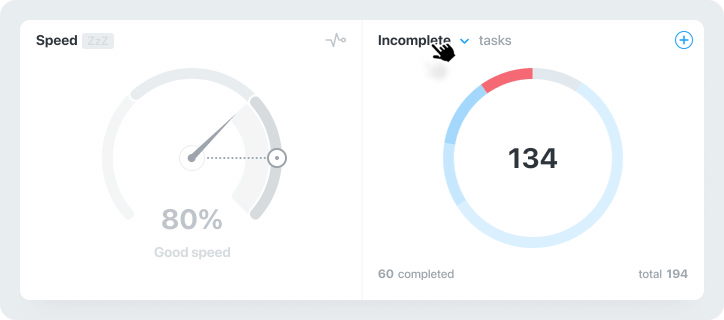
I compiti in corso includono:
- compiti in scadenza – i compiti con scadenze passate
- senza data di scadenza – i compiti per cui non è stata impostata una data di completamento
- in attesa – i compiti per i quali la data di inizio non è ancora arrivata
- in scadenza – i compiti con 7 giorni o meno prima della scadenza
- iniziati – i compiti con una data di inizio passata
I compiti completati includono:
- ritardati – i compiti che non sono stati completati in tempo
- puntuali – i compiti che sono stati completati in tempo
- senza data di scadenza – i compiti completati, per i quali non è stata impostata una data di completamento.
 Nota: Tutte le informazioni nel grafico circolare sono interattive, facendo clic su un settore particolare puoi accedere all’elenco dettagliato dei compiti filtrati.
Nota: Tutte le informazioni nel grafico circolare sono interattive, facendo clic su un settore particolare puoi accedere all’elenco dettagliato dei compiti filtrati.Costi del progetto
Il blocco dei costi del progetto visualizza l’attuale ammontare di tempo e spese finanziarie. Gli indicatori nell’angolo in basso a destra mostrano il confronto dei costi attuali con i valori della settimana precedente.
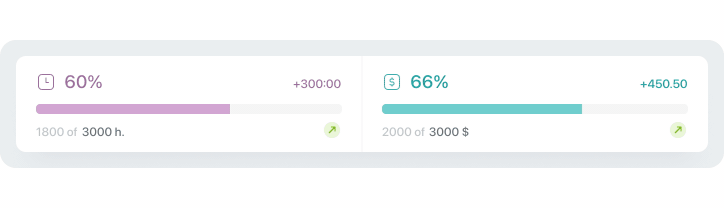
 Nota: Puoi modificare i costi stimati del progetto facendo clic sulle cifre corrispondenti nel blocco dei costi del progetto.
Nota: Puoi modificare i costi stimati del progetto facendo clic sulle cifre corrispondenti nel blocco dei costi del progetto.In caso di deviazione dei costi pianificati dei compiti dai costi generali del progetto, il sistema ti avviserà con un’icona rossa e mostrerà le cifre corrispondenti.
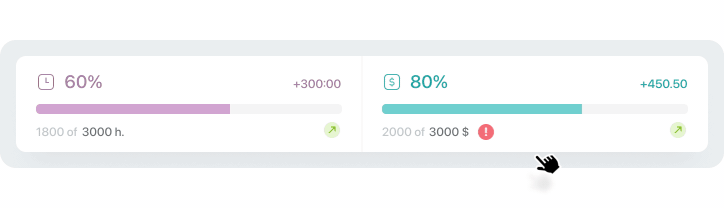
Puoi espandere i dati sulle spese di tempo nel grafico dettagliato delle dinamiche delle spese di tempo.
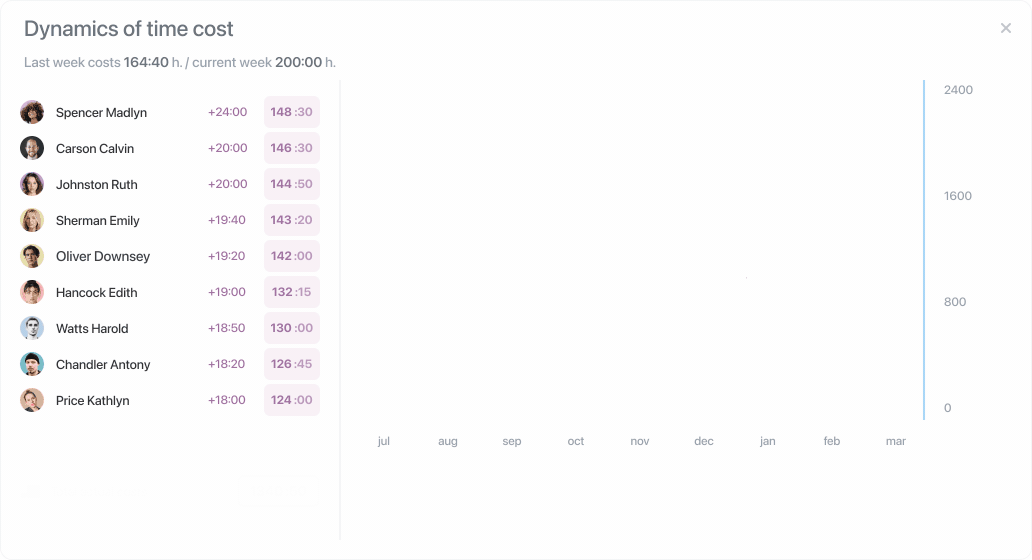
Il grafico mostra come il team contabilizza le spese di tempo nei compiti e confronta i valori ottenuti con quelli pianificati, stimando i costi del progetto sulla base della tariffa di prestazione attuale.
Spostando il puntatore sopra il grafico, puoi rivedere i dati sulle spese di tempo per un particolare periodo.
 Consiglio: Per dati accurati ti consigliamo di indicare il tempo pianificato quando crei un compito registrando successivamente il tempo effettivamente speso per questo compito da ciascun dipendente utilizzando un Timer integrato.
Consiglio: Per dati accurati ti consigliamo di indicare il tempo pianificato quando crei un compito registrando successivamente il tempo effettivamente speso per questo compito da ciascun dipendente utilizzando un Timer integrato.Attività del progetto
Il grafico dell’attività del progetto mostra l’attività giornaliera dei membri e visualizza i primi 3 utenti più attivi. Aiuta a riconoscere i periodi di lavoro più attivo sui compiti all’interno di un progetto, così come i periodi di inattività. L’indicatore di progresso accanto al titolo del blocco confronta l’attività dell’attuale periodo di 7 giorni con quello precedente.
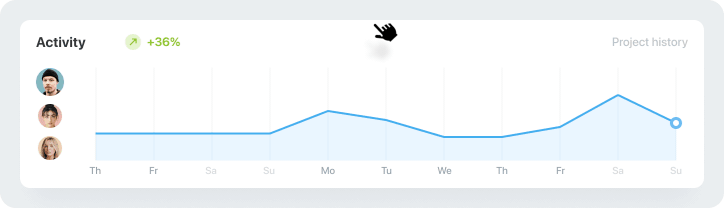
 Nota: Facendo clic in qualsiasi punto del blocco verrà visualizzata la cronologia dettagliata delle attività di questo progetto.
Nota: Facendo clic in qualsiasi punto del blocco verrà visualizzata la cronologia dettagliata delle attività di questo progetto.Il termine “attività” si riferisce a qualsiasi azione di un utente, che viene tracciata nella cronologia del progetto. Queste potrebbero includere compiti creati e completati, commenti pubblicati e altre azioni associate ai compiti in questo progetto.
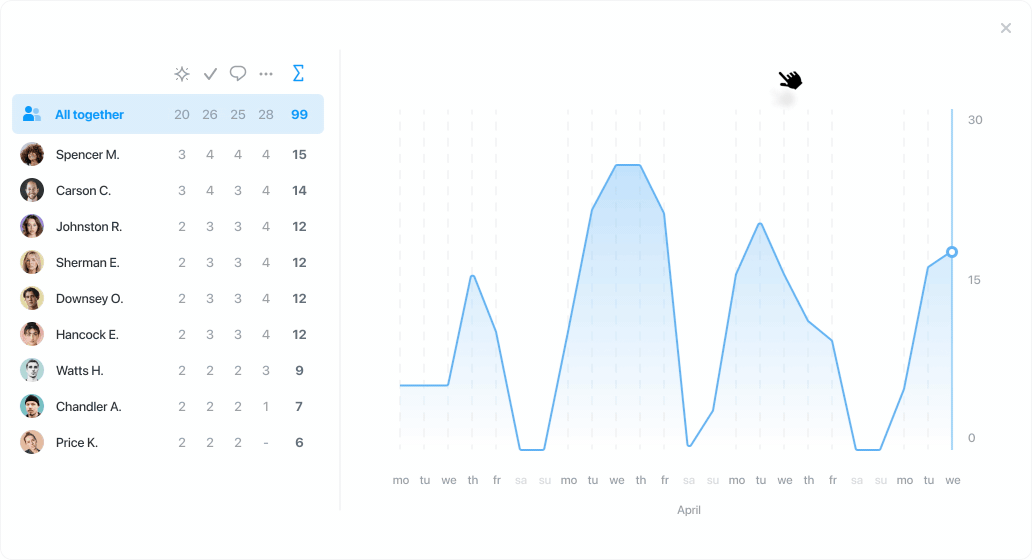
Stati dei compiti
Il blocco dei compiti per stati (Rapporto sullo stato dei compiti) (Schede Kanban) riflette tutte le fasi (stati) del flusso di lavoro, che è applicato a questo progetto. I dati attuali sono anche confrontati con i valori degli ultimi 7 giorni (una colonna semi-trasparente a sinistra).
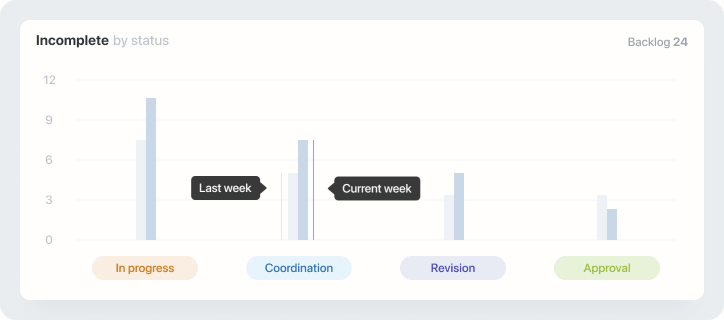
 Wiki: Il Backlog è un elenco di compiti prioritari da svolgere dal team di progetto. I compiti più importanti arrivano all’inizio di un backlog di progetto, affinché il team realizzi quali compiti devono essere svolti per primi. I compiti nel backlog non sono assegnati a nessuno e non hanno alcuno stato particolare.
Wiki: Il Backlog è un elenco di compiti prioritari da svolgere dal team di progetto. I compiti più importanti arrivano all’inizio di un backlog di progetto, affinché il team realizzi quali compiti devono essere svolti per primi. I compiti nel backlog non sono assegnati a nessuno e non hanno alcuno stato particolare.Compiti per membri
Il blocco dei compiti per membri mostra informazioni sui compiti in corso, completati e sul numero generale di compiti per ciascun membro del team. I dati attuali sono confrontati con i valori degli ultimi 7 giorni.
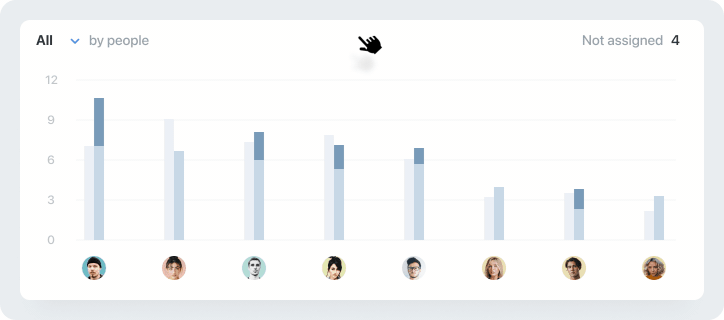
 Nota: Quando clicchi sui dati di un qualsiasi dipendente, il sistema visualizzerà un elenco di compiti, filtrati per la persona responsabile di questo dipendente.
Nota: Quando clicchi sui dati di un qualsiasi dipendente, il sistema visualizzerà un elenco di compiti, filtrati per la persona responsabile di questo dipendente.Non assegnato — visualizza il numero di compiti in questo progetto, che non sono assegnati a nessun particolare dipendente, e “qualsiasi dipendente” è visualizzato nel campo per la persona responsabile. I compiti “senza una persona responsabile” non sono visualizzati in questo blocco.
 Nota: Se clicchi sul tipo attuale di compiti (tutti / in corso / completati) accanto al titolo del blocco, il grafico passerà tra tutti i compiti, i compiti in corso o i compiti completati.
Nota: Se clicchi sul tipo attuale di compiti (tutti / in corso / completati) accanto al titolo del blocco, il grafico passerà tra tutti i compiti, i compiti in corso o i compiti completati.Compiti in scadenza, compiti imminenti ed eventi recenti
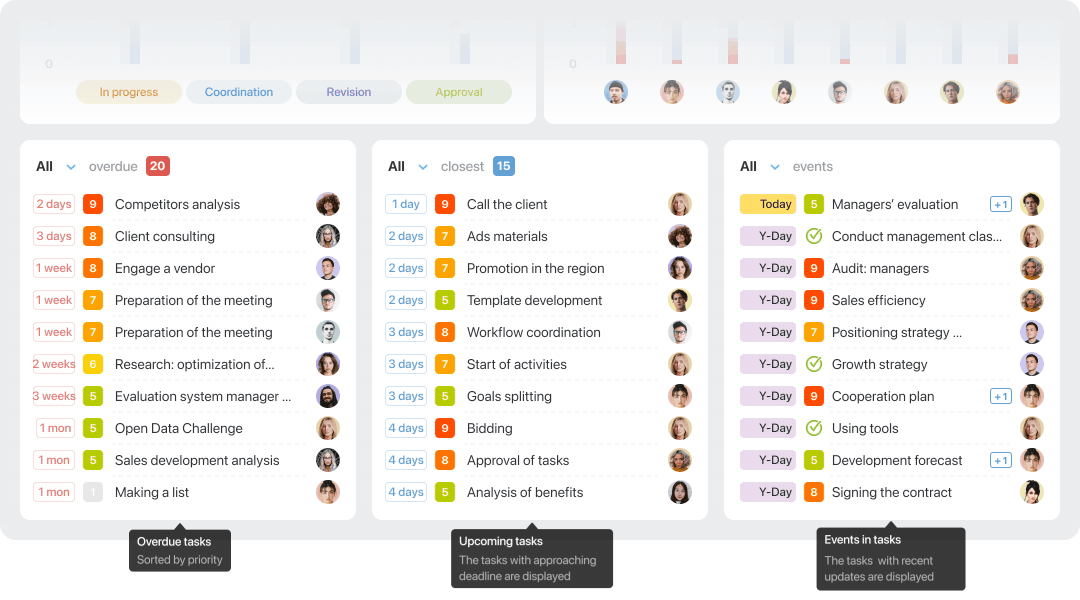
In ciascun blocco puoi scegliere il tipo di dati necessario per la visualizzazione — Tutti i compiti, Compiti seguiti, I miei compiti.
Tutti i compiti sono interattivi e un particolare compito o evento si apre in una nuova scheda quando viene cliccato.
 Nota: Solo la parte superiore dell’elenco dei compiti attuali è visualizzata per impostazione predefinita. Clicca sui tre puntini (…) in fondo al blocco e apri l’elenco completo dei compiti.
Nota: Solo la parte superiore dell’elenco dei compiti attuali è visualizzata per impostazione predefinita. Clicca sui tre puntini (…) in fondo al blocco e apri l’elenco completo dei compiti.Compiti in scadenza
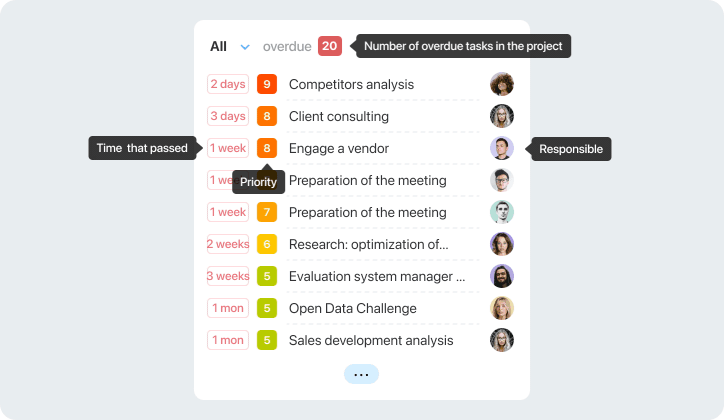
Le informazioni di questo blocco includono:
- numero di giorni o mesi trascorsi dalla data di completamento pianificata
- livello di priorità
- nome del compito
- persona responsabile
I compiti in questo blocco sono ordinati per priorità, con gli elementi più urgenti al primo posto.
Compiti imminenti

Le informazioni di questo blocco includono:
- data di completamento dei compiti più vicini
- livello di priorità
- nome del compito
- persona responsabile
I compiti in questo blocco sono ordinati per data di evento, con gli elementi più vicini al primo posto.
Eventi recenti nel progetto
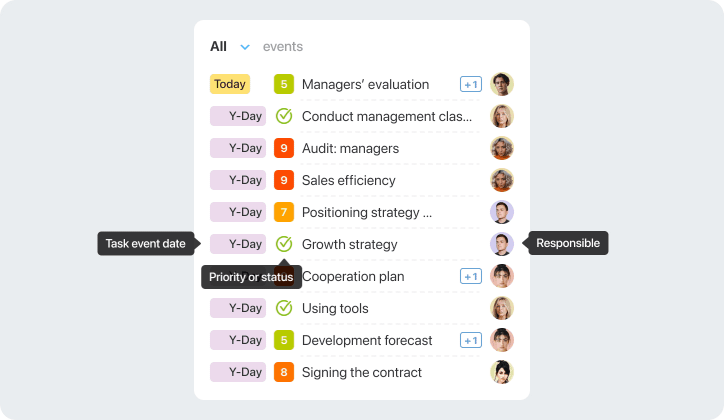
Le informazioni di questo blocco includono:
- data dell’evento nel compito, ad esempio creazione o completamento del compito, pubblicazione di un commento, ecc.
- livello di priorità o stato del compito
- nome del compito
- persona responsabile, con il numero di commenti indicato successivamente
 Nota: Per i compiti completati lo stato “completato” viene visualizzato al posto del livello di priorità — grigio (per compiti senza date di scadenza), verde (per compiti completati puntualmente) e rosso (per compiti completati con ritardo).
Nota: Per i compiti completati lo stato “completato” viene visualizzato al posto del livello di priorità — grigio (per compiti senza date di scadenza), verde (per compiti completati puntualmente) e rosso (per compiti completati con ritardo).Nel frattempo, abbiamo già iniziato a lavorare sul Dashboard generale dell’Account e i tuoi suggerimenti sui suoi contenuti sarebbero molto utili.
Lascia i tuoi commenti su quali dati, indicatori e diagrammi ti aiuterebbero ad analizzare rapidamente il lavoro dell’intero team in tutti i tuoi progetti e compiti.
Grazie per aver scelto il nostro servizio per la gestione delle tue attività e dei tuoi progetti!
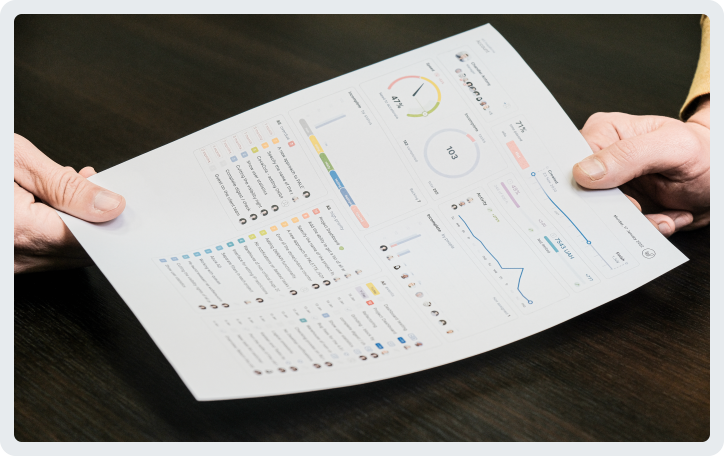
A proposito, il Dashboard può essere stampato, ad esempio durante una riunione con i colleghi :)
Ti auguriamo un 2022 produttivo ed efficiente!
Il Team di Worksection
